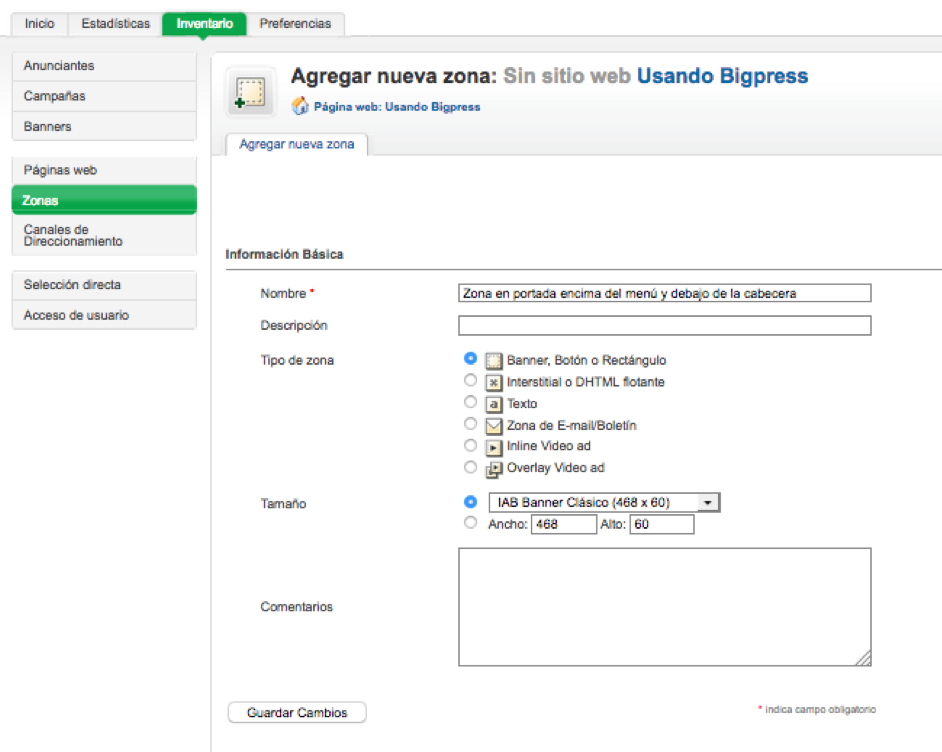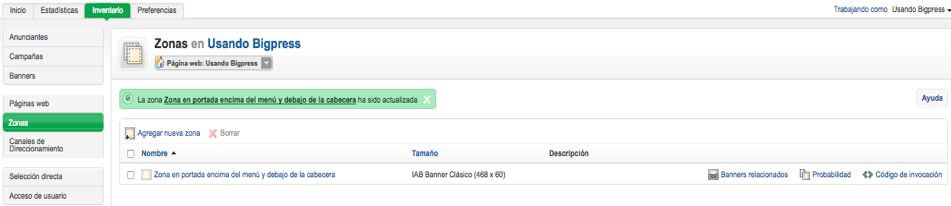Publicidad: Creación de zonas de anuncios
Una zona es un área definida en su sitio web, generalmente un rectángulo, que se ofrecerá a los anunciantes y donde se mostrarán uno o varios anuncios, de la misma forma que una valla publicitaria. Para crear una nueva zona, haga clic en la pestaña de Inventario y luego en el enlace de Zonas (columna de la izquierda).
Haga clic en el enlace Agregar nueva zona. Esto le llevará a la siguiente pantalla. Es bueno usar nombres descriptivos así que en nuestro ejemplo vamos a crear una zona que llamaremos “Zona en portada encima del menú y debajo de la cabecera”.
Para crear la nueva zona, introduzca los campos requeridos de Información básica para la zona:
- Nombre: El nombre de la zona. Se recomienda utilizar un nombre que identifique de forma exclusiva la zona y que le permita a usted identificar la ubicación de la zona en la página. No tenga miedo de poner un nombre largo. Procure no aludir a anunciantes concretos si estos pueden cambiar en el futuro.
- Tipo de zona: Ver sección tipos de zona a continuación.
- Tamaño: Si el tipo de zona es para imágenes, a continuación, se pedirá que indique el tamaño. Usted puede elegir entre los tamaños IAB estándar predefinidos, o especificar su propio tamaño personalizado. El gestor permite dimensiones comodín (especificando el carácter asterisco, "*") en el caso en que una o las dos dimensiones sean variables. En esta zona se mostrarán banners de cualesquiera dimensiones coincidentes. Por lo general, se recomienda especificar tamaños fijos ya que los de tamaño variable suelen afectar negativamente al diseño de la página.
Tipos de zonas
El servidor de publicidad es compatible con una amplia gama de tipos de zona. Cuando se crea una zona debe seleccionar el tipo que desee. Una zona puede ser uno de los siguientes tipos:
- Banner, Botón o Rectángulo: el tipo de zona más común para la visualización de banners en forma de imagen o HTML5.
- Intersticial o DHTML flotante: este tipo de zona se utilizan en las páginas de bienvenida o anuncios que se superponen al contenido o parecen "flotar". En algunos casos estas desaparecen al cabo de un tiempo. Este tipo de zona ofrece cuatro opciones:
o Simple: crea una zona de una página de bienvenida que se superpone a una página web. Las páginas de bienvenida suelen configurarse para desaparecer después de un cierto periodo de tiempo (menos de 30 segundos).
o Flotante: esta opción crea una zona para un anuncio que se mueve a través de la página web y desaparece en el otro lado, o una que da vueltas a través de ella, ya sea periódicamente o continuamente.
o Cursor: crea una zona para un anuncio que aparece al lado del cursor del ratón del usuario, siguiendo el cursor cuando se mueve.
o Geocities: crea una zona para un anuncio similar a las de las antiguas páginas de Geocities. Estos anuncios aparecen en la parte superior de una página, se pueden contraer y cerrar por el usuario.
- Emergente (Popup): Tipo para la visualización de banners en una nueva nueva ventana del navegador.
- Anuncio de texto: estas zonas se utilizan para la visualización de anuncios de texto.
- Zona de Correo / Noticias: estas zonas muestran banners en los correos electrónicos. Las siguientes restricciones se aplican:
o Solamente se pueden vincular a una zona de correo electrónico banners de campañas con fechas de inicio y fin específicas
o No se puede enlazar una campaña a una zona de correo electrónico; debe enlazar directamente un banner
o No se pueden rotar los anuncios en una zona de correo electrónico debido a las limitaciones técnicas intrínsecas de los emails
o El código de invocación mediante imagen sin cookie es el único que se puede utilizar.
- InlineVideoad: Tipo de zona para la visualización de anuncios de video antes de (preroll) o durante la reproducción de otro video.
- OverlayVideoad: Tipo de zona para mostrar banners superpuestos sobre un video.
Una vez que hayan rellenado los campos necesarios y establecer los valores opcionales, haga clic en Guardar cambios para crear la nueva zona. Volverá a la página Inventario > Zonas, donde usted podrá capaz de ver su zona recién creada. Fíjese en el selector desplegable de “Página web” que hace que solamente se vean zonas correspondientes a la página web seleccionada.